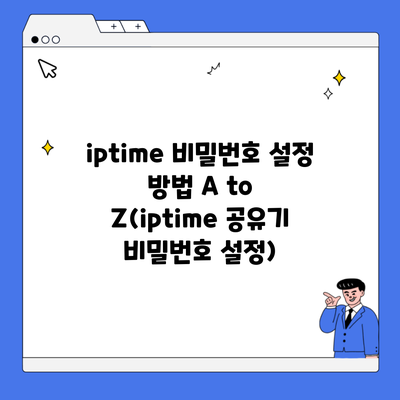iptime 공유기 비밀번호 설정 방법 A to Z
인터넷을 사용할 때 보안을 간과해서는 안 돼요. 특히 공유기의 비밀번호 설정은 핵심적인 부분이죠. 오늘은 iptime 공유기 비밀번호 설정 방법을 A to Z까지 자세히 알아보겠습니다.
✅ 노트북과 PC에서 쉽게 비밀번호를 설정하는 방법을 알아보세요.
공유기의 중요성과 비밀번호 설정
공유기는 집이나 사무실에서 인터넷을 공유하는 중요한 기기예요. 대부분의 사용자들은 공장 초기 설정 상태에서 비밀번호를 변경하지 않고 사용하곤 하는데, 이는 보안에 심각한 위험을 초래할 수 있어요.
비밀번호 설정이 중요한 이유
- 해커의 접근 차단: 약한 비밀번호는 해커가 네트워크에 쉽게 접근할 수 있는 경로를 제공해요.
- 개인 정보 보호: 고객의 개인정보가 유출될 수 있는 위험을 줄여줘요.
- 네트워크 속도 유지: 외부의 불법적인 연결을 차단하여 안정적인 인터넷 속도를 유지할 수 있어요.
✅ iptime 비밀번호 설정하는 방법을 쉽게 배우고 싶다면 클릭하세요.
iptime 공유기 비밀번호 설정 방법
1단계: 공유기 로그인
먼저, iptime 공유기에 로그인해야 합니다.
- 웹 브라우저를 열고 주소창에
192.168.0.1을 입력합니다. - 로그인 화면이 나타나면, 기본 아이디와 비밀번호를 입력합니다. 기본값은 보통
admin/admin입니다.
2단계: 비밀번호 변경하기
로그인 후 나오는 대시보드에서 비밀번호를 변경할 수 있어요.
- 대시보드에서 설정 > 시스템 관리로 이동합니다.
- 여기서 “비밀번호 변경” 옵션을 찾아 클릭합니다.
- 새로운 비밀번호를 설정하고 확인해주세요.
3단계: 추천 비밀번호 설정 팁
비밀번호를 설정할 때에는 보안을 고려해야 해요. 좋은 비밀번호는 다음과 같은 특성을 가져야 합니다.
- 8자 이상: 최소 8자 이상의 길이를 권장해요.
- 대문자와 소문자 포함: 대문자와 소문자를 혼합해서 사용합니다.
- 숫자와 특수문자 포함: 숫자와 특수문자를 포함하면 보안성을 높여줘요.
예시 비밀번호
- Abc123!@#
- MySecurePassword1!
| 특징 | 설명 |
|---|---|
| 길이 | 최소 8자 이상 |
| 혼합형 | 대문자, 소문자, 숫자, 특수문자 사용 |
| 주기적 변경 | 6개월마다 변경 추천 |
✅ 롤 계정 복구 절차를 간단히 소개합니다. 확인해 보세요!
비밀번호를 잊어버렸다면?
비밀번호를 잊어버렸을 경우, 기본 설정으로 복구하는 방법이 있어요.
- 공유기 뒷면의 리셋 버튼을 10초 이상 눌러서 초기화합니다.
- 초기화 후 다시 앞에서 설명한 방법으로 로그인하고 비밀번호를 설정하세요.
✅ iptime 공유기 비밀번호 설정의 모든 비법을 알아보세요.
추가 보안 설정
비밀번호 설정 외에도 추가적인 보안 설정이 필요해요.
- SSID 숨기기: SSID를 숨기면 주변에서 네트워크를 쉽게 찾을 수 없게 됩니다.
- MAC 주소 필터링: 특정 장치만 네트워크에 연결할 수 있도록 설정해요.
- 펌웨어 업데이트: 정기적으로 펌웨어를 업데이트하여 보안을 강화합니다.
결론
iptime 공유기 비밀번호 설정은 인터넷 사용의 첫 단계예요. 정기적으로 비밀번호를 변경하고, 강력한 비밀번호를 설정하는 것이 중요해요. 여러분의 소중한 데이터를 보호하기 위해 지금 바로 설정해보세요. 보안은 선택이 아니라 필수니까요!
자주 묻는 질문 Q&A
Q1: iptime 공유기의 비밀번호를 어떻게 설정하나요?
A1: 공유기에 로그인 후 대시보드에서 “설정 > 시스템 관리”로 가서 “비밀번호 변경” 옵션을 클릭하여 새로운 비밀번호를 설정합니다.
Q2: 비밀번호를 잊어버렸을 때는 어떻게 하나요?
A2: 공유기 뒷면의 리셋 버튼을 10초 이상 눌러 초기화한 뒤, 다시 로그인하여 비밀번호를 설정하면 됩니다.
Q3: 강력한 비밀번호를 설정하기 위한 팁은 무엇인가요?
A3: 비밀번호는 최소 8자 이상, 대문자와 소문자, 숫자 및 특수문자를 혼합해서 사용하고, 6개월마다 주기적으로 변경하는 것이 좋습니다.